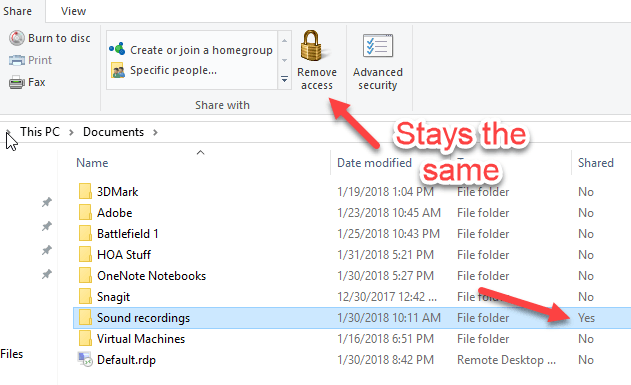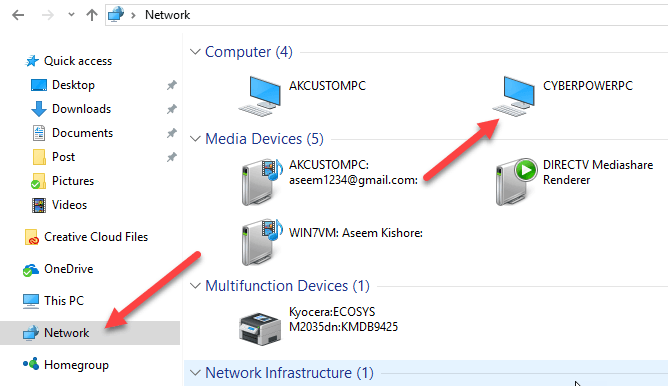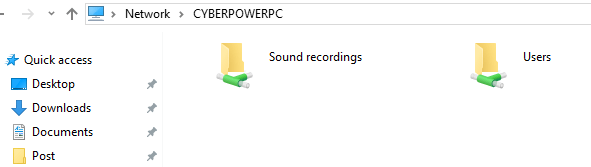A Windows 7-ből kiindulva és a Windows 8/10-ban folytatva a Microsoft eltávolította a funkciót, amikor megosztotta a mappát, és megváltoztatta a mappát, így azonnal megmondaná, hogy megosztották.
Részletekablaktáblát helyezték át, amely a Windows Intéző alján a Windows 7 alatt található. nehéz megtalálni a megosztott mappákat a számítógépen.
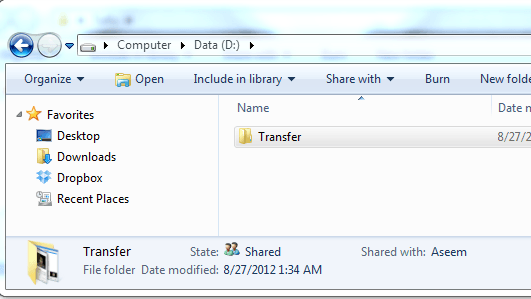
A Windows 8-ban ez elég rossz is! Még akkor is, ha kiválasztja a mappát, a Részletek ablaktábla még azt sem mondja meg, hogy a megosztás megtörtént! Ehelyett a Szalag-felületen lévő Megosztás lapra kell kattintania, és ha azt mondja: "Megosztás leállítása" azt jelenti, hogy a mappát jelenleg megosztják. Milyen királyi fájdalom!
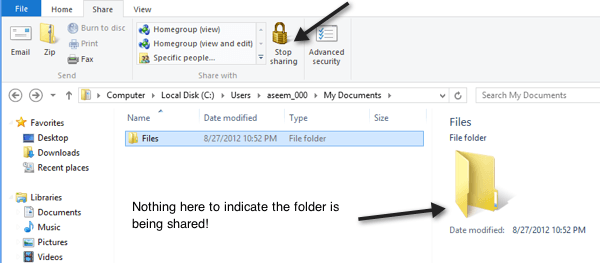
A Windows 10-re való áttérés még rosszabb! A megosztási lap csak egy Hozzáférés törlésegombbal rendelkezik, de rögzített és nem változik akkor is, ha a mappa megosztott vagy sem.
Miután játszottam egy kicsit az Intézővel, sikerült kitalálnom két módszert, amelyek részben megoldják a problémámat. Az egyik megoldás könnyebb, és nem jelenti azt, hogy változtatni kell. A második módszer két részből áll: először oszlopot adhat az Intézőhöz, amely megmondja, hogy megosztott-e egy mappát vagy sem, és másodszor, ugyanazt a mappa sablont használó összes mappát alkalmazza.
Hálózati böngésző használata a megosztott mappák megtekintéséhez
Ha gyorsan szeretné látni, hogy mely mappákat osztja meg a számítógép, akkor a Windows 10 és kattintson a Hálózat elemre a bal oldali ablaktáblán.
Ahogy láthatja, megadja neked a számítógépet, eszközöket stb. a hálózaton. A számítógép részében azt a számítógépet is meg kell jeleníteni, amelyen jelenleg dolgozol. Az én esetemben ez az én egyéni CyberPowerPC gép.
Kattintson duplán a számítógépre, és megjelenik a megosztott mappák listája.
Oszlop felvétele az Explorerbe a Windows 10-ben
A második módszer egy kicsit érintett, és nem a legjobb megoldás, de működik. Lépjen a mappába, ahol meg szeretné tudni, hogy a mappában található mappák megosztottak-e vagy sem.
Ha például a Dokumentumok mappában megosztott mappákat szeretne, lépjen a Dokumentumok mappába, majd jobb egérgombbal kattintson jobbra az utolsó oszlopfejléc jobb oldalán:
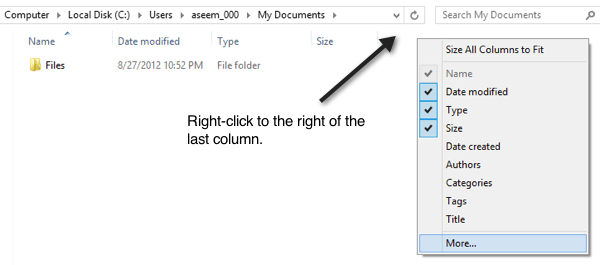
Ezután folytassa és kattintson a További. Most kapsz egy hatalmas listát az extra oszlopokról, amelyeket hozzáadhatsz az Explorer-hez. Görgess lefelé S-re, ahol négy megosztási mező jelenik meg.
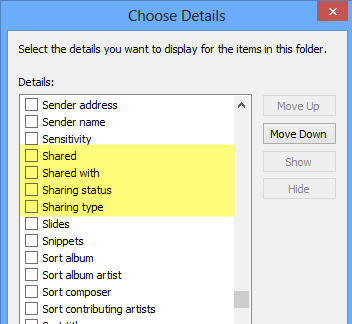
A Sharedstrong>Shared with, Megosztási állapotés Megosztási típus. Mindegyiket hozzáadhatja, ha tetszik, de ha csak egy mappához szeretne Igen vagy Nem válaszolni, akkor ellenőrizze a Megosztottnégyzetet. Most látni fogod az extra oszlopot, és ha nincs megosztva, akkor az Yaz igen, ha megosztott és N, ha nincs megosztva.
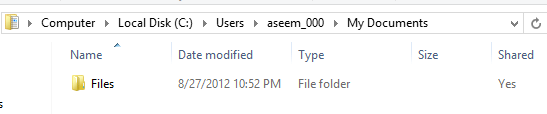
Tehát ez remek, de a második, amikor bezárja az explorert és visszatér a mappába, látni fogja, hogy a Megosztott oszlop eltűnt. Ez azért van, mert nem alkalmazta az összes mappát. Ehhez kattintson a Beállítások, majd a Mappa és keresési beállításokparancsra.
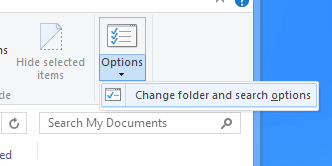
Megtekintésfület, majd kattintson a Alkalmazás mappákra
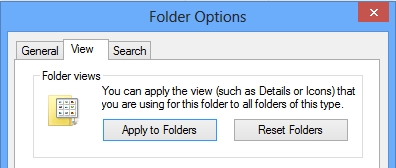
az azonos típusú mappák megtekintése. Ugyanolyan típusú, ez azt jelenti, hogy ugyanazt a mappa sablont használó mappák. A Windows 7 és a Windows 8/10 rendszerben minden olyan mappa, amely a rendszereden található, egy mappablonon alapul. A mappához kattintson jobb gombbal a mappára, és válassza a Tulajdonságoklehetőséget.
Menjen a Testreszabáslapra, Meg fogja találni, hogy a mappa egy bizonyos típusú sablonhoz van optimalizálva. Ezek közé tartozik a dokumentumok, képek, videók, zenék és általános tételek. Tehát ha új oszlopot ad hozzá a Képek mappához, majd az Apply to Folders (Feladja a mappákba) elemre, mint fent, az új oszlop csak a képekhez optimalizált mappákon jelenik meg. Van értelme?
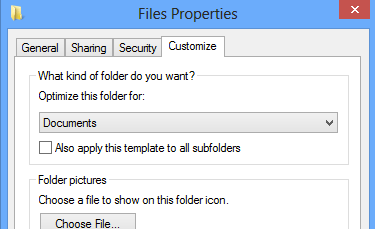
Szóval ez csak egy kis figyelmeztetés, ami meglehetősen zavaros, ha hozzá egy oszlopot, és hirtelen nem látja azt oszlopot bizonyos mappákban böngészés közben az Explorerben. Ha azt szeretné, hogy a megosztott oszlop nagyjából minden mappában a C meghajtó gyökerétől induljon, akkor a legjobb megoldás a C: \ elérése, és ott hozzáadni a Megosztott oszlopot. Ezután lépjen a Mappa és a keresési beállítások, majd a Alkalmazás mappákbalehetőségre. Mivel a C meghajtó gyökere a General Items sablont használja, a Megosztott oszlop minden más mappán megjelenik, kivéve a Videók, Zene és Képek kivételével.
Az egyetlen olyan hely, ahol a további oszlopok nem láthatók a Könyvtárak. A könyvtárakhoz oszlopokat adhat hozzá, de a Windows nem hagyja, hogy mentse őket az Alkalmazás mappákra történő kattintással. Ez bosszantó, de a Windows 7 és a Windows 8/10 munkája! Remélhetőleg ez segít a megosztott mappák megtalálásában a Windows 10 PC-n egy kicsit gyorsabb, mint korábban. Enjoy!